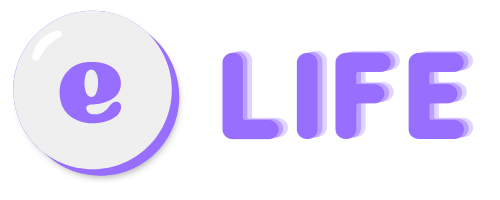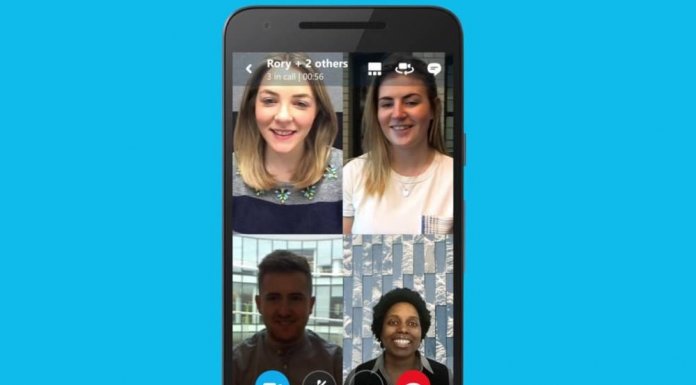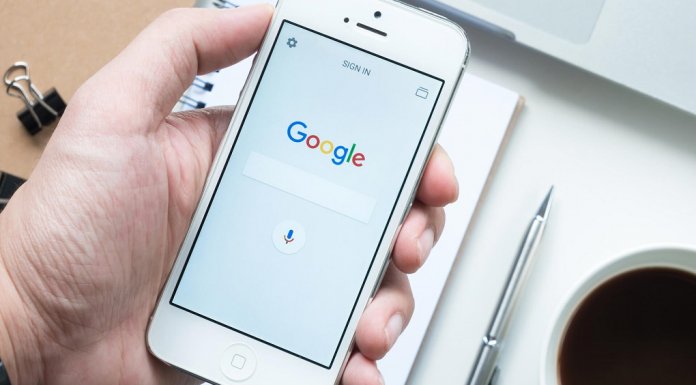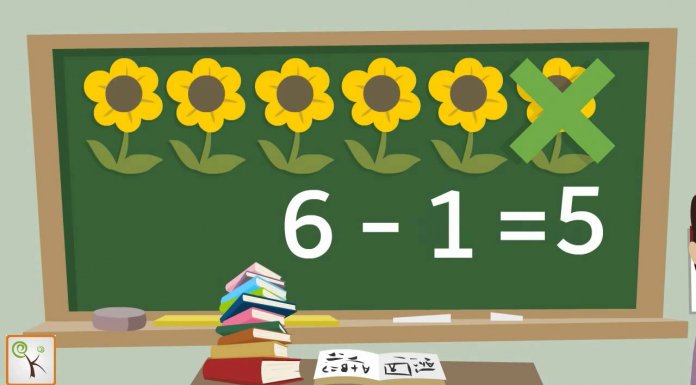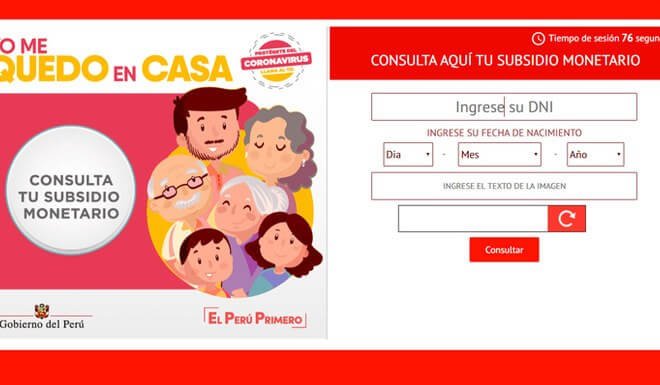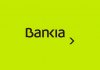¿Estás interesado en saber cómo hacer videollamadas con WhatsApp desde tu computador? Desde que fue incluida la opción de las videollamadas a través de WhatsApp móvil; esta se ha convertido en la opción que las personas más usan para comunicarse con familiares o amigos que están a distancia.
Aunque una gran cantidad de usuarios piden que esta opción también esté en WhatsApp web. Lamentamos decir, que todavía esta aplicación web no cuenta con esta función. Pero no hay de qué preocuparse; aquí encontrarás un truco para poder lograr esas videollamadas de WhatsApp desde tu computador.
Conoce cómo hacer videollamadas con WhatsApp desde tu computador
Este truco no es nada complicado, sólo consiste en descargar un emulador que permita que el sistema operativo Android, funcione en nuestro ordenador Windows.
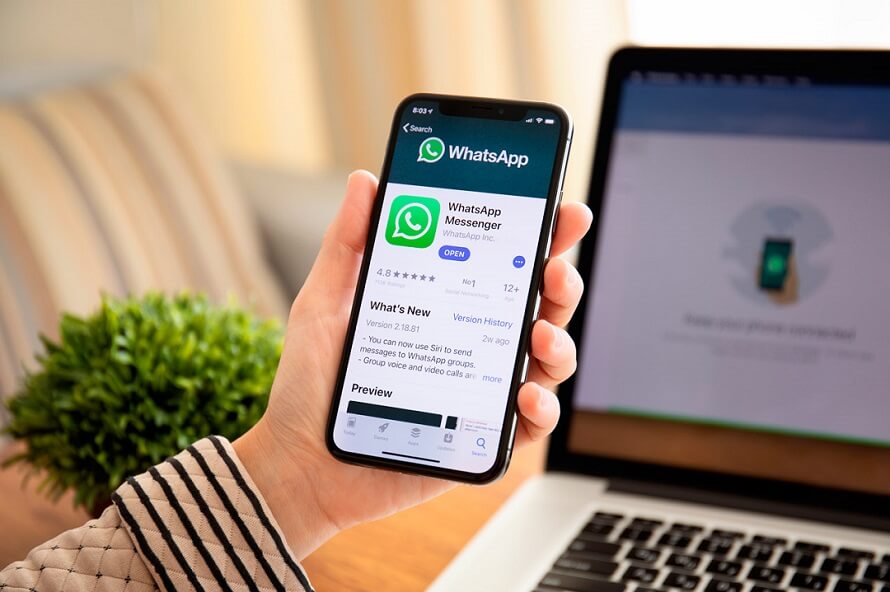
Estos emuladores nos permiten entrar en la Play Store y descargar cualquier aplicación o juego; como si estuviéramos desde nuestro teléfono. Gracias a esto, podremos usar nuestro computador como móvil.
En Internet podemos encontrar una variedad amplia de opciones de emuladores para descargar.
Una de ella es el BlueStacks, es de los emuladores más veteranos y, que brinda un interfaz adaptable a nuestro ordenador.
Otro emulador que podemos encontrar es Memu play. A diferencia de los otros emuladores, esta aplicación se ha centrado a los videojuegos. Otras opciones:
1. Genymotion
2. NOX
3. Tencent Gaming Buddy
4. PrimeOS
Antes de descargar cualquier emulador en nuestro computador, es importante que revisemos la descripción de nuestro equipo. Esto debido a que si el equipo cuenta con poca memoria RAM, puede que no funcione de forma correcta o, simplemente no permita hacer la instalación.
Descarga e instalación de emuladores
AndryRoid
En esta ocasión, daremos la explicación de 2 emuladores para poder hacer videollamadas con WhatsApp desde tu ordenador. Lo primero, es buscar en nuestra ventana de Google, la aplicación AndryRoid. clic aquí
Una vez descargada el emulador en nuestro ordenador, debemos ejecutarla e instalarla. Tenemos que recordar que cuando esté rodando el emulador, debemos configurarlo con nuestra cuenta Gmail, de la misma forma en que lo haríamos en nuestro celular.
Ya nos queda solo buscar la aplicación de WhatsApp en el emulador y descargarlo; una observación que debes tener en cuenta, si usas tu número de teléfono, automáticamente quedará desactivado en tu móvil. Por lo cual, es preferible que busques un número telefónico en Internet, lo que será gratuito.
BlueStacks
También podemos ejecutar WhatsApp en nuestro ordenador, a través del emulador BlueStacks. Como mencionamos anteriormente, es un emulador con buena interfaz y sencillo de manejar.
El proceso de instalación de este emulador, es muy parecido al anterior. Pero, de todas maneras, mencionaremos el paso a paso para el descargue y la instalación de la aplicación.
Debes dirigirte al siguiente enlace, donde nos redireccionará a la página oficial del emulador clic aquí. Al encontrarnos en la página; visualizaremos en la parte superior a mano derecha, el botón de descargar BlueStacks.
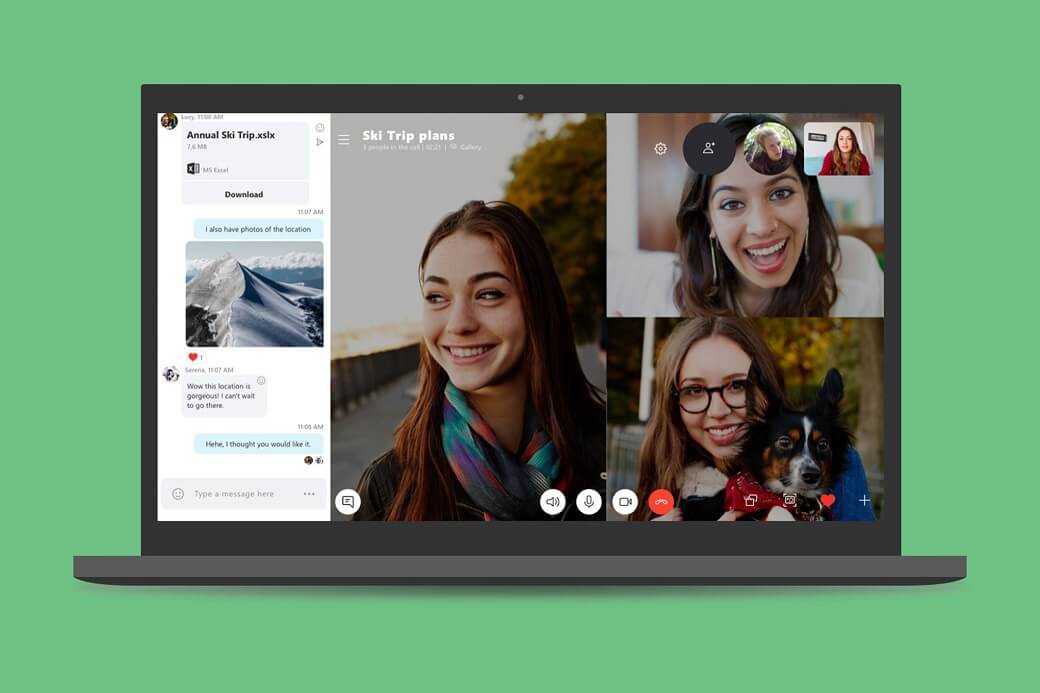
Una vez descargado, le damos en la opción administrar como administrador; luego hacemos clic en el botón instalar ahora y, esperamos que se descompriman los archivos de la aplicación. Se hace la configuración del idioma y la cuenta de Google.
Esperamos a que inicie sesión y en la opción de configurar la forma de pago, pulsamos el mensaje de “no gracias”; registramos nuestro número de teléfono, ya sea el que estamos usando o el que buscamos en Internet como mencionamos anteriormente.
Ya lo que queda es descargar la aplicación de WhatsApp en el emulador y listo. Ya podrás hacer videollamadas.
Sabemos que este método no es oficial, pero tampoco te traerá inconvenientes. Además, es la única manera, por ahora, de hacer videollamadas por WhatsApp desde nuestro computador; mientras que la empresa de WhatsApp trabaja para poder ofrecer esta opción de manera oficial.